聚媒资讯站
微信键盘换肤全流程
2025-04-08 21:30:05 小编:聚媒资讯站
如何打造个性化输入界面?作为微信生态的重要交互工具,微信键盘不仅支持智能输入模式切换,更具备丰富的视觉定制功能。在日常沟通中,通过个性化皮肤设置既能彰显用户审美品位,又能提升文字输入体验。本文将以图文结合的形式详解皮肤更换全流程。
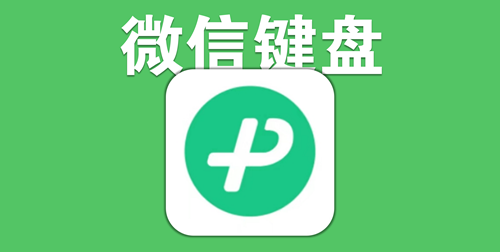
个性化设置四步曲
1、启动任意文字输入场景(如微信对话框或备忘录),轻触键盘左上角的齿轮图标,此时系统将展开包含多种功能选项的工具栏。此操作需要确保已启用微信键盘作为默认输入法,若未激活需先在系统设置中完成配置。
2、在呈现的设置面板中定位「个性皮肤」选项,点击后将跳转至皮肤管理中心。该区域不仅提供官方主题库,还支持用户进行深度自定义设计,建议初次使用者先浏览预设模板获取灵感。
3、进入皮肤创作界面后,选择「键盘壁纸」功能模块。此处需注意区分动态主题与静态背景的区别,本次教程重点讲解静态图片的设置方法。若需要动态效果,建议选择官方认证的动态皮肤包。
4、在「我的制作」栏目点击新建按钮(+号标识),系统将启动多媒体素材选择程序。用户既可从本地相册选取已有图片,也可直接调用相机拍摄新素材。建议优先选择横版图片以确保显示效果,竖版图片可能因比例问题导致内容截断。
关键操作细节解析
5、选定图片后进入编辑界面,双指缩放功能可调整选取范围,拖动定位框能精准截取最佳画面区域。特别提醒:建议预留键盘字符显示空间,避免选择色彩过于复杂的图片影响文字辨识度。
6、完成裁剪后进入效果预览界面,此阶段务必仔细检查三个重点:字符颜色与背景的对比度、功能键标识清晰度、整体视觉协调性。若发现文字显示不清晰,可通过底部工具栏调整透明度或添加蒙版。
7、最终确认时点击「应用」按钮,系统将自动保存设置并同步到所有输入场景。值得注意的是,部分第三方应用可能存在兼容性问题,若出现显示异常可尝试重启应用或清除缓存。
进阶使用技巧
完成基础设置后,建议探索皮肤管理中的高级功能:定期更换主题可保持新鲜感;创建多套皮肤方案适配不同使用场景;通过云备份功能防止数据丢失。对于创意型用户,还可尝试组合使用贴纸元素与自定义背景,打造独具特色的输入界面。
掌握这些设置技巧后,不仅能提升日常输入的愉悦度,更能通过个性化设计展现独特风格。建议每隔2-3个月更新一次键盘皮肤,既能跟随审美趋势变化,也能避免视觉疲劳。如在操作过程中遇到技术问题,可查阅微信键盘官方帮助文档获取解决方案。
相关游戏
-
 查看
AI绘画生成器在线创作无需登录
查看
AI绘画生成器在线创作无需登录38.4 MB丨07-16
《AI绘画生成器在线创作无需登录》作为前沿数字艺术工具,通过智能算法将创意构思转化为视觉作品。这款工具突破传统绘画门槛,用户无需专业基础即可体验艺术创作乐趣,通过文字描述与风格选择即可生成个性化图像,满足多元审...
-
 查看
赣企开办e窗通平台上线公告
查看
赣企开办e窗通平台上线公告35.60MB丨07-16
赣企开办e窗通平台是江西省市场监督管理局打造的智能政务服务平台,通过移动端为企业提供全流程数字化服务。该平台整合工商注册、税务申报、公章刻制等多项功能,帮助企业实现"指尖办事"的全新体验。 核心服务功能 平台...
-
 查看
商网办公高效协同解决方案
查看
商网办公高效协同解决方案111.87M丨07-16
商网办公app下载是中航国际金网(北京)科技有限公司研发的企业数字化协同平台,专注提升团队协作效率与信息管理能力。该软件深度整合即时通讯、云端文档、智能审批等核心模块,通过移动化办公模式帮助企业实现业务流程优化与...
-
 查看
达达快送同城即时配送专家
查看
达达快送同城即时配送专家71.5M丨07-16
达达快送骑手app作为同城即时配送领域的专业工具,通过智能调度系统与精细化服务网络,为全国用户提供高效便捷的配送解决方案。无论是日常餐饮需求还是紧急文件传递,这款软件都能以分钟级响应速度实现精准触达,配合全程可视...
-
 查看
测谎仪模拟器手机版中文互动实测
查看
测谎仪模拟器手机版中文互动实测35.87M丨07-16
测谎仪模拟器手机版基于智能移动终端传感器技术开发,将传统测谎仪功能融入日常娱乐场景。这款中文版应用通过实时捕捉用户心率波动、呼吸节奏等生理指标,结合心理学模型构建趣味互动体验,特别适合朋友聚会或社交破冰时使用...
-
 查看
风云扫描王智能扫描工具推荐
查看
风云扫描王智能扫描工具推荐81.3M丨07-15
风云扫描王智能扫描工具推荐是由上海永楚网络科技有限公司研发的专业级文档处理应用,通过创新的图像识别算法为移动办公场景提供高效解决方案。该软件支持纸质文档、电子票据、手写笔记等多样化内容数字化处理,帮助用户构建...